Cómo agregar videos a su propio blog de WordPress o sitio web de WordPress
Publicado: 2021-09-06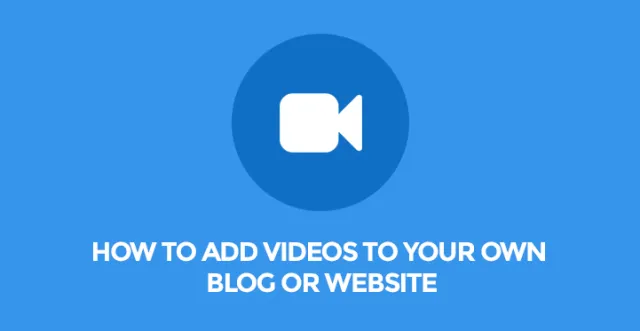
Existen diferentes formas de agregar videos a una página del sitio web. Pueden ser algunos complementos de la galería de videos, algunos complementos colectivos donde es posible agregar videos e imágenes (por ejemplo, carteras) y agregar videos con la ayuda de los complementos Slider.
Sin duda, cada uno de ellos puede encontrar su lugar exacto en un sitio web, pero es bastante difícil usarlos todos simultáneamente. Cualquier tipo de video le da algún tipo de movimiento a una página web, mientras que en el caso de las imágenes, un sitio web es un poco estático y poco flexible.
Y como es más interesante tener un sitio web dinámico y moderno, intentaré presentar tres formas diferentes de agregar videos a un blog o sitio web.
- agregar videos con un complemento de la Galería de videos
- agregar videos con un complemento Slider
- agregar videos con un complemento de Portafolio
Vale la pena mencionar que los videos que se deben usar en estos tres peajes son tomados de YouTube y Vimeo, porque para los videos de tipo de archivo mp4 es necesario usar otros complementos que admitan este tipo de archivo.
Por lo tanto, el primer complemento lógica y normalmente es un complemento de la Galería de videos, que es fácil de encontrar en un directorio de complementos de WordPress, simplemente buscándolo con exactamente el mismo nombre.
Después de buscar y activar el complemento, es el momento adecuado para agregar videos al complemento Galería de videos. En este post se presentan los videos de las pasarelas Otoño Invierno 2017 y Primavera Verano 2017 de un desfile de moda. Entonces, cuando el creador de un sitio web va a la página, desde donde comenzará el trabajo, se puede encontrar el botón "Agregar nueva galería de videos".

Desafortunadamente, es posible agregar solo un video por vez, pero en mi opinión, sería mejor si la opción de agregar varios videos por vez estuviera disponible en las futuras actualizaciones del complemento.
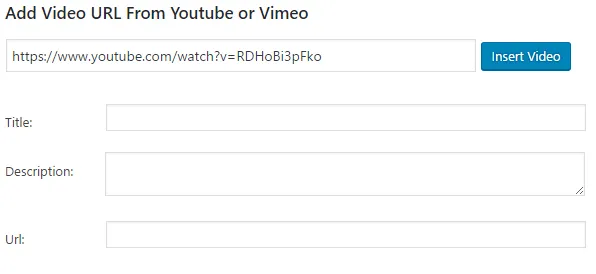
En realidad, como es obvio en la captura de pantalla, agregar el título, la descripción y el enlace URL está disponible justo después de insertar la URL. Pero prefiero hacerlo después de subir todos los videos. Entonces, después de cargar videos, aparecerá la siguiente imagen en miniatura del video:
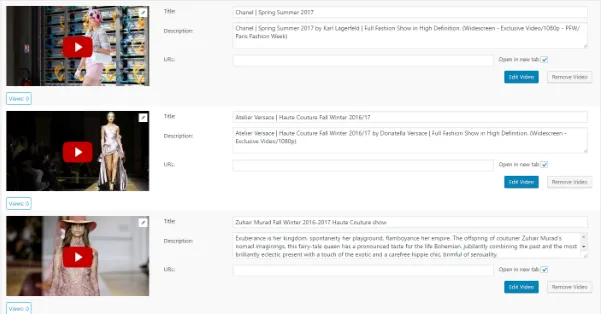
Este complemento tiene una opción muy interesante, que puede ayudar al propietario de un sitio web a tener algún tipo de estadísticas e incluso subirlo al archivo PDF. Es un botón de "ver" debajo de cada video. Por lo tanto, cuando un visitante del sitio web vea un video en el front-end, la información sobre la cantidad de vistas se almacenará en el back-end.
Es una opción realmente útil porque si en el caso del contenido y el tipo de mi galería no es lo suficientemente importante como para seguir esta opción, en otros sitios web o blogs puede usarse para obtener información valiosa. Por ejemplo, si alguien tiene un blog periodístico puede observar el número de visualizaciones de tal o cual entrevista o evento.
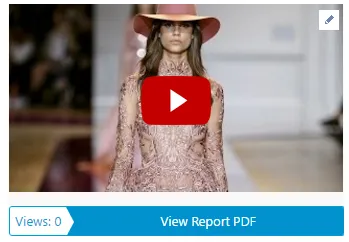
En la captura de pantalla, el número de vistas es solo 0, porque aún no publico la página.
La opción URL, que de nuevo está vacía en mi caso, hace referencia a alguna información adicional. Por ejemplo, si me gustaría mostrar más videos de las pasarelas de Christian Dior o dar información personal sobre su vida y experiencia laboral, el desarrollo de su marca, etc., entonces el botón "ver más" (el mismo enlace URL) viene a ayudarme.
Luego de llenar toda la información sobre los videos: títulos, descripciones y URLs es el momento exacto de pensar en su diseño y apariencia. Hay 7 vistas diferentes y hermosas, que se pueden aplicar a las galerías.
Las decisiones de cuál elegir depende completamente de los gustos y preferencias del usuario pero además es más que importante tener en cuenta el diseño de todo el sitio web, el carácter de un blog y su contenido.
Por lo tanto, cuando la vista Galería de estilo de blog no se puede aplicar a mi tipo de blog, otras vistas se verán bastante bien al mostrar los videos. No me gusta tanto la vista emergente de contenido debido a la lupa flotante y es un poco incómoda para mi estilo y tipo de galería.
Pero en realidad es posible eliminarlo con la ayuda de códigos CSS.
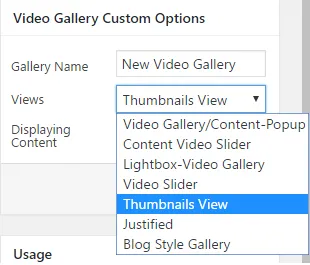
Mientras que el control deslizante de video de contenido, la caja de luz y las vistas justificadas son muy cómodas y compactas. La vista deslizante de video de contenido muestra el video con su título y descripción, lo cual es vital en mi caso.
Mientras que la vista del control deslizante solo gira videos con diferentes efectos de transición. En cuanto a mí, en el caso de la galería de videos, los hermosos efectos de transición de los controles deslizantes no son lo suficientemente importantes y relevantes, mientras que en el caso de las imágenes, pueden hacer que una página sea única y brillante.
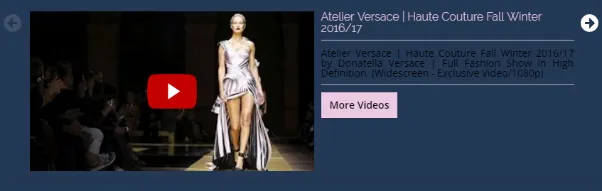
En la vista del Control deslizante de contenido, lo único que perturba mi atención y quizás la atención de los visitantes es un botón de reproducción. En realidad, no hay opción para cambiar este ícono de reproducción, pero es posible hacerlo con la ayuda de los códigos CSS nuevamente, simplemente reemplazando el ícono de la imagen con otra imagen directamente desde los códigos.
Las vistas Lightbox y Miniaturas muestran videos sin descripciones, solo muestran títulos mientras se desplazan sobre los videos.
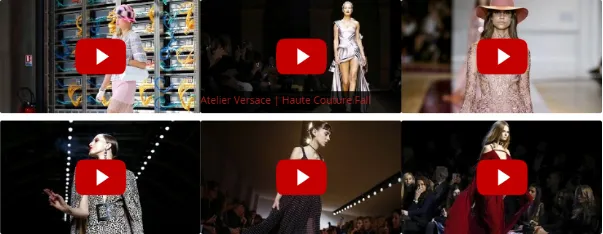
La vista Lightbox muestra videos uno al lado del otro y después de hacer clic en ellos, el lightbox abrirá un video y los cargará. La vista Miniaturas muestra imágenes con un fondo y, después de pasar el cursor sobre los videos, vuelven a mostrar los títulos, pero de una manera más interesante y exquisita.
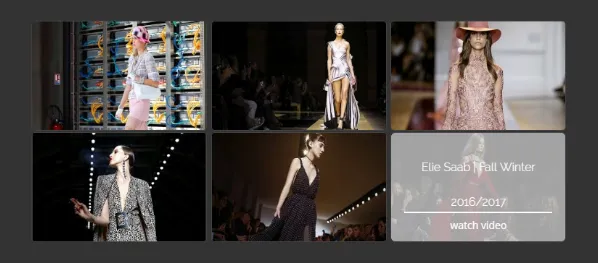

Como se muestra en la captura de pantalla, el ícono de reproducción no persiste en la última vista y hace que la galería sea más interesante y tal vez no predecible porque nadie espera que en realidad sean videos pero no imágenes.
Después de crear una galería, es el momento exacto para agregarla a la página, publicación o incluso plantilla. Para hacer esto, el creador de un sitio web simplemente necesita copiar un código abreviado y pegarlo en la página o publicación adecuada.
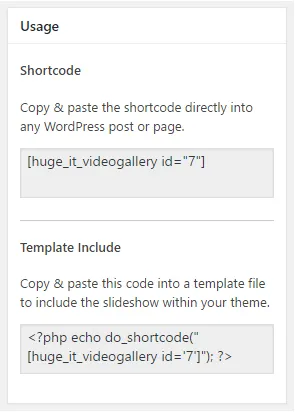
Pasemos ahora al complemento POWr Multi Slider y veamos cómo es posible agregar videos con esta herramienta. En este complemento, no solo hay videos disponibles, sino que también admite imágenes, pancartas, documentos y eventos.
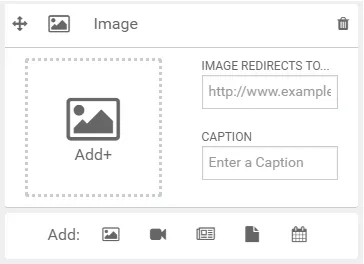
En este artículo presentaré tres de ellos: videos, imágenes y banners. En realidad, solo se pueden usar videos aquí, pero para tener un control deslizante más completo y hermoso, es vital usar otras opciones también.
Comencemos por agregar un video. En este caso, como en cualquier otro complemento, el creador de un sitio web puede agregar un video al complemento solo con la URL. Desafortunadamente, solo hay dos funciones para personalizar una diapositiva de video: ocultar los controles de reproducción y colocar el título del video.

Una gran ventaja de este complemento es su opción de vista previa. Entonces, cuando un usuario agrega un video, una imagen o cualquier otra cosa a un control deslizante, aparece justo en la página donde está trabajando. Este es un hecho muy importante porque brinda la oportunidad de realizar cambios y corregir errores en la vista previa que se encuentra en el borrador de un control deslizante.
Como se muestra en la captura de pantalla, el botón de reproducción es transparente y no molesta a los visitantes, se vuelve rojo solo después de pasar el mouse sobre un video.
El siguiente paso es agregar una imagen. Tomé una imagen directamente del video.
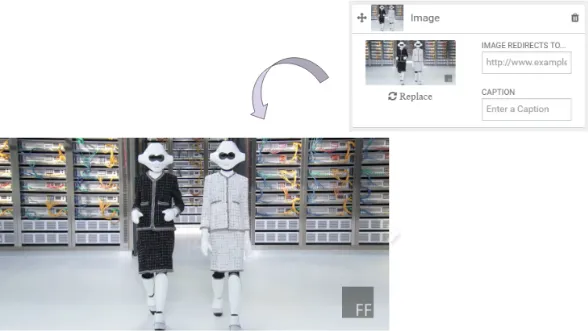
En el caso de las imágenes, también hay dos funciones principales: la redirección de una imagen y su título. Por lo tanto, si alguien quiere hacer clic en una imagen y redirigir a un visitante a alguna página, es necesario simplemente agregar un enlace al campo requerido.
Y el último es agregar un banner. Funciona exactamente de la misma manera que una imagen, pero tiene un poco más de funciones en comparación con las imágenes.
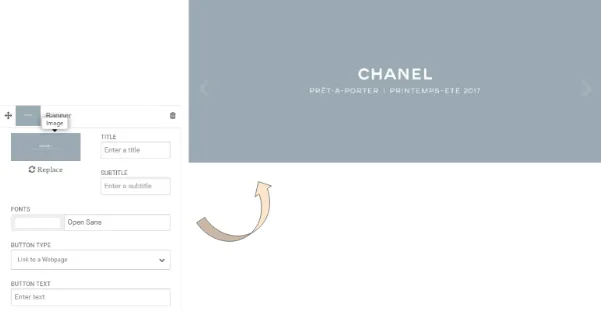
Aquí no solo se puede agregar un título, sino también un subtítulo. Tiene una opción muy interesante: se puede añadir un botón específico al banner. Entre ellos están el enlace a una página y tomar un botón de pago.
Como en mi caso los títulos y subtítulos están escritos en la imagen y lamentablemente no puedo vender los vestidos de Chanel entonces estas dos opciones no aplican en mi caso.
En general, después de agregar el contenido al control deslizante, es un momento apropiado para trabajar en su diseño. Después de probar algunas opciones, efectos de transición, flechas y otras opciones, el control deslizante está completamente listo. Para guardar el control deslizante, este complemento requiere información de inicio de sesión en una de las cuentas sociales del usuario.
Hablando francamente, para mí esto es un poco extraño y no conveniente. Sin embargo, este es un requisito del complemento y sin él, el control deslizante no se publicará.
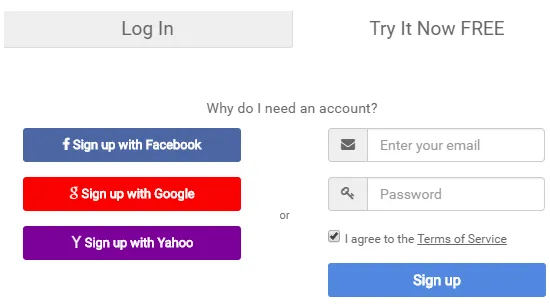
Y la última herramienta para agregar un video a una publicación o sitio web es el complemento Responsive Filterable Portfolio. Para agregar un video al complemento, en primer lugar, es necesario ir a Administrar medios a la izquierda del panel de WordPress.
Después de presionar el botón Agregar nuevo, el complemento ofrece tres tipos de medios diferentes, que se pueden agregar: imágenes, videos y enlaces.
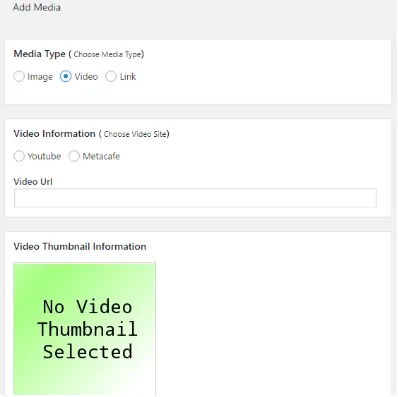
La imagen en miniatura del video se puede cargar desde la PC o tomar de YouTube. Después de hacer clic en "Haga clic aquí para obtener información del video y formulario de miniaturas", aparecerá la miniatura del video de YouTube.
Por un lado, en este complemento no persiste una gran variedad de opciones personalizables, pero por otro lado, es fácil de usar desde el punto de vista de la creación de galerías de videos. Después de todo, aparece la siguiente página. Aquí se agrega la información sobre la publicación y los códigos cortos.
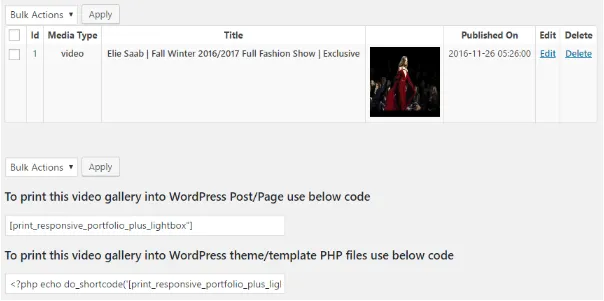
Para agregar un video a la página, el usuario solo necesita tomar un código abreviado y pegarlo en la publicación o página. El video se abre con una caja de luz simple y compacta.
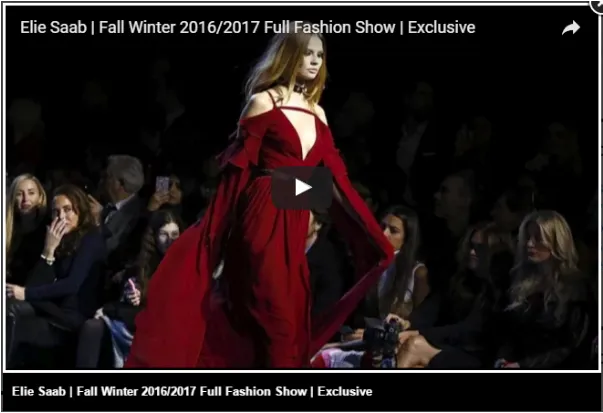
En general, en este artículo he presentado tres formas diferentes de agregar videos a un sitio web o publicación. Sin duda, también hay otras formas de agregar videos, pero estas tres parecen ser las formas básicas y más simples.
Estoy seguro de que los usuarios escrupulosos y creativos encontrarán más formas de crear galerías de videos y agregarlos a las publicaciones, enriquecerán su conocimiento y experiencia y llegarán a una excelente conclusión que divertirá a miles de visitantes.
No solo aprenderán sino que también enseñarán a sus visitantes con su gran experiencia y resultados.
biografía:
Mi nombre es Anna. Adoro crear y coser vestidos. Para crear un sitio web comercial (tienda) y vender mis vestidos, uso WordPress con sus maravillosos complementos. No soy un desarrollador de sitios web ni un experto en la creación de sitios web, pero todos los complementos que uso son muy simples y me ayudan a alcanzar mis objetivos e incluso mis sueños.
Por lo tanto, si tiene alguna sugerencia o consejo, no dude en ponerse en contacto conmigo en LinkedIn.
